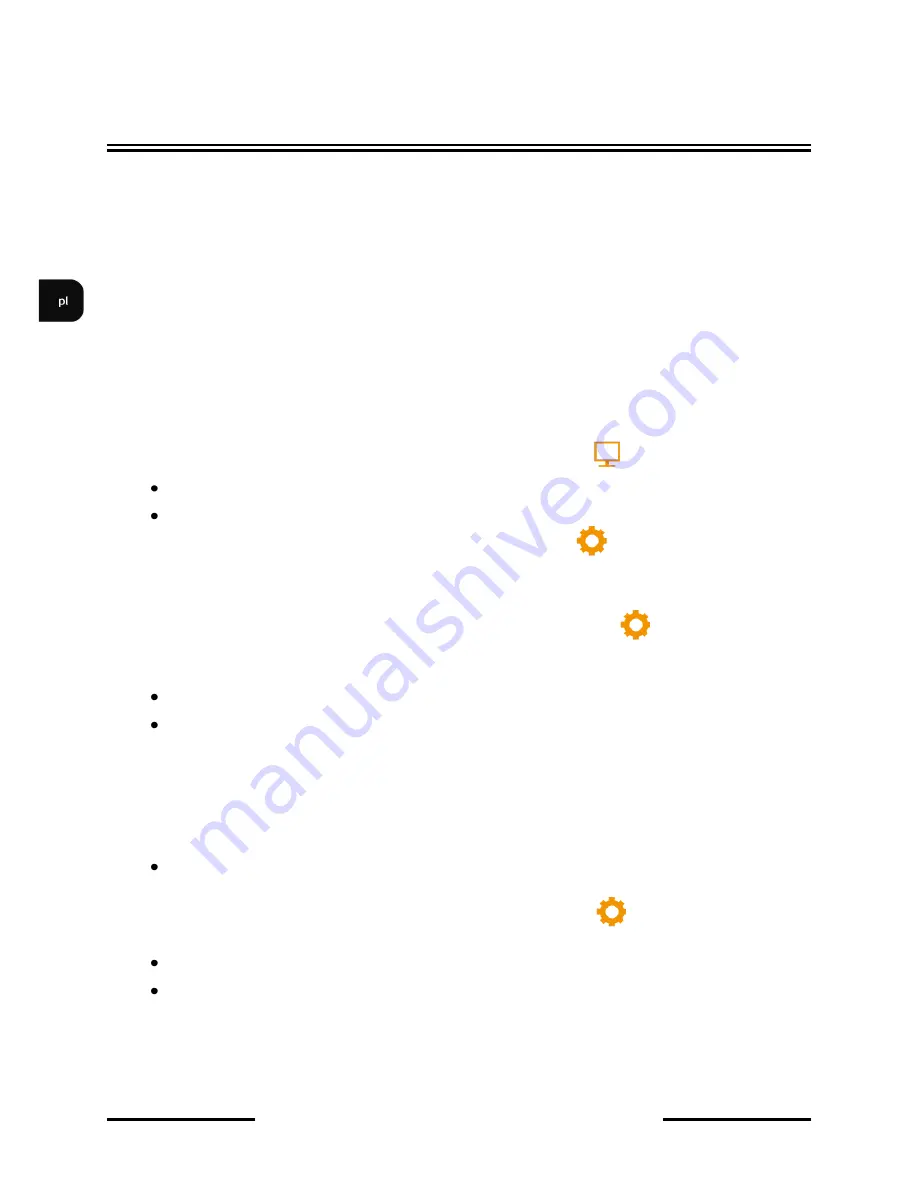
NVR-
5836 Instrukcja obsługi (skrócona) wer.1.0
AAT Holding Sp. z o.o, wszystkie prawa zastrzeżone
12
3.4. Wstępna konfiguracja
Przed przystąpieniem do pracy z rejestratorem sieciowym należy przeprowadzić wstępną konfigurację
urządzenia. Należy również skonfigurować kamery IP w taki sposób, aby adresy IP kamer był w tej
samej podsieci co adres IP rejestratora oraz ustawić właściwe parametry strumieni wideo.
Informacja:
Zalecane wartości ustawień w kamerach znajdują się w „Tabeli kompatybilności kamer” dostępnej na
stronie www.novuscctv.com. W przypadku ustawienia niewłaściwych wartości mogą wystąpić problemy
z
wyszukaniem, podłączeniem kamer lub uzyskaniem płynnego obrazu bez zniekształceń.
Po pierwszym zalogowaniu po uruchomieniu NVR-
a wyświetlane jest okno kreatora ustawień (jeśli
funkcja nie została wcześniej wyłączona). Kreator umożliwia konfigurację następujących parametrów:
język, ustawienia wyświetlania, ustawienia IP. W celu pominięcia konfiguracji należy wybrać pozycję
SKIP.
W celu właściwego skonfigurowania rejestratora należy postępować zgodnie z podaną procedurą:
I.
Z MENU GŁÓWNEGO wybrać ikonę UST. WYŚWIETLANIA
i ustawić parametry:
JĘZYK
-
wybrać preferowany język interfejsu (dodatkowe informacje w rozdziale 4.4)
ROZDZIELCZOŚĆ
-
zmienić rozdzielczość na najbardziej optymalną do pracy.
II.
Z MENU GŁÓWNEGO wybrać ikonę
KONFIG. SYTEMU
i przejść do menu SYSTEM.
Następnie należy wybrać USTAWIENIA HDD i sprawdzić czy zamontowany dysk twardy jest
widoczny. W przypadku gdy STATUS dysku jest: „NIE SFORMATOWANY” należy go
sformatować wciskając przycisk FORMATUJ.
III.
Z MENU GŁÓWNEGO wybrać ikonę KONFIG. SYTEMU
i przejść do menu
URZĄDZENIE. Następnie należy wybrać USTAWIENIA OGÓLNE i skonfigurować
następujące parametry:
NAZWA URZĄDZENIA
-
ustawić nazwę identyfikacyjną urządzenia
TRYB PRACY -
należy wybrać właściwy tryb pracy pasujący do zastosowanych kamer.
Dla przykładu opis trybu:
2x[1920*1080] + 2x[1280*720] + sub[960*576] + 1Ref + 4Play
Kanały
1
i
2
obsługują kamery o maksymalnej rozdzielczości
1920*1080
, kanały
3
i
4
obsługują
kamery o maksymalnej rozdzielczości
1280*720
, kanały
1 - 4
obsługują drugi strumień kamer
o
maksymalnej rozdzielczości
960*576
.
4Play
oznacza możliwość odtwarzania
4
kamer
jednocześnie. 1Ref to pojemność wewnętrznego bufora.
CZAS SYSTEMOWY -
sprawdzić i ewentualnie poprawić ustawienia czasu zatwierdzając
przyciskiem OK.
IV.
Z MENU GŁÓWNEGO wybrać ikonę KONFIG. SYTEMU
i przejść do menu SIEĆ.
Następnie należy wybrać USTAWIENIA IP i skonfigurować następujące parametry:
IP ADRES (domyślne ustawienia to 192.168.1.188)
MASKA PODSIECI (domyślne ustawienia to 255.255.255.0).
Informacja:
Należy upewnić się że adresy IP rejestratora i kamer znajdowały się w jednej podsieci (dla adresu IP
rejestratora 192.168.1.188 i maski
255.255.255.0
jako adresy IP kamer możemy ustawić adresy
z zakresu 192.168.1.1 - 192.168.1.254, np.: 192.168.1.201). Niedopuszczalne jest ustawianie tych
samych adresów IP dla różnych urządzeń.
OBSŁUGA REJESTRATORA











































